1、打开软件之后,新建文档,如图。

2、选择形状工具里的星形,绘制一个五角星,如图。

3、选择路径文字工具,如图。

4、点击五角星的顶端,出现一个光标,如图。
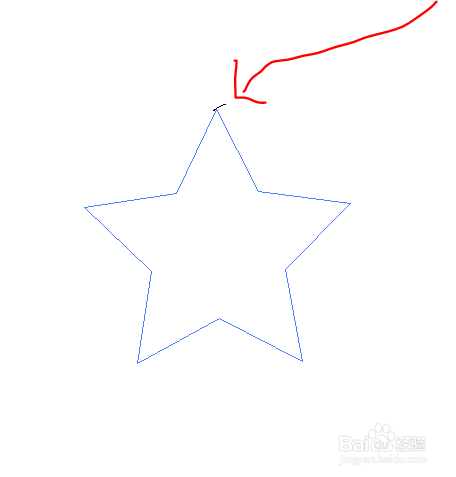
5、输入,厉害了,我的国,如图。
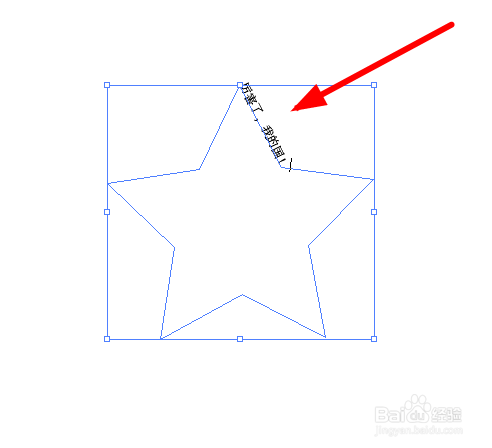
6、然后全选文字,复制,粘贴,如图。

7、全选文字,设置填充为红色,得到最后的文字环绕星形效果。


时间:2024-10-12 12:03:13
1、打开软件之后,新建文档,如图。

2、选择形状工具里的星形,绘制一个五角星,如图。

3、选择路径文字工具,如图。

4、点击五角星的顶端,出现一个光标,如图。
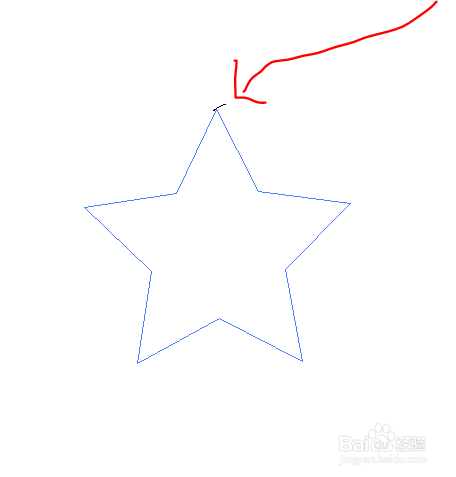
5、输入,厉害了,我的国,如图。
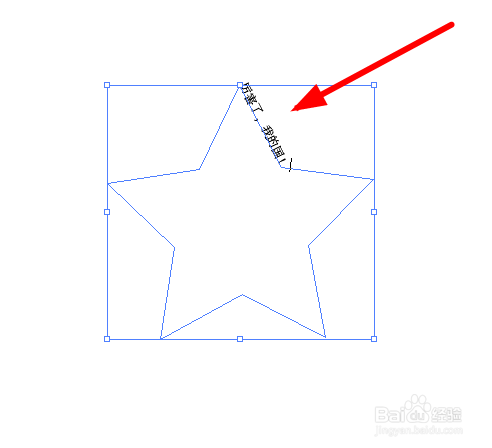
6、然后全选文字,复制,粘贴,如图。

7、全选文字,设置填充为红色,得到最后的文字环绕星形效果。


